时间:2022-10-29 08:14
最近不少小伙伴反映说再使用Win7系统的时候,移动硬盘不显示盘符。接下来小编就教大家具体解决办法吧,有需要的朋友可以接着往下看噢~
1.首先看一下在电脑出现故障时插入移动硬盘时的情况,会发现只显示部分盘符,由于小编的移动硬盘被分成四个分区,而在此只显示两个盘符。
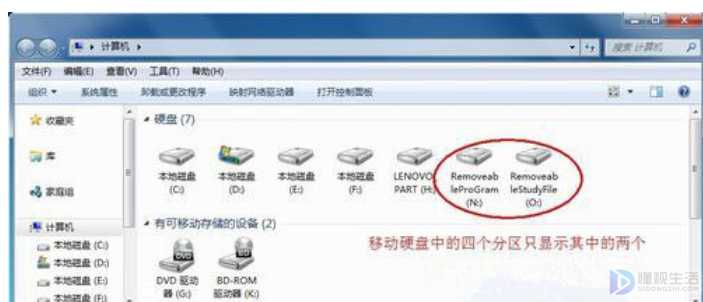
2.右键单击“计算机”,从弹出的菜单中选择“管理”项。

3.接着在无法正常显示的磁盘上右击,从弹出的菜单中选择“更改驱动器号和路径”。

4.在打开的窗口中点击“添加”按钮,然后为当前分区指定一个“盘符”,并点击“确定”按钮。


5.然后就会发现相应的分区可以正常显示啦。


当然,以上方法有一定的局限性,就是在电脑重启之后故障会再次出现,对此,一种一劳永逸的方法主通过修改注册表来实现。首先,通过以上方法让所有盘符都显示出来。接着打开“运行”对话框,输入命令“regedit”打开注册表程序。

1.依次展开“HKEY_ CURRENT_USER”→“Software”→“Microsoft”→“Windows”→“CurrentVersion”→“Policies”→“Explorer”,在右侧右击选择“新建”→“二进制值”,将其命令为“NoDrives”,其值为“0”,最后点击“确定”按钮。
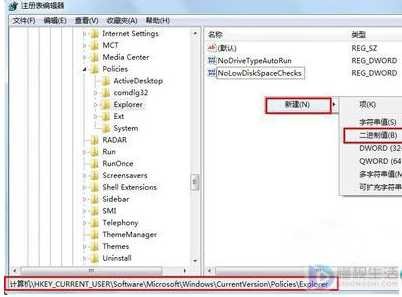


2.最后重启一下电脑,就可以解决问题啦。

以上内容就是Win7系统中移动硬盘不显示盘符的解决方法,小伙伴只要按照以上方法进行操作后,电脑再次插入移动硬盘时,移动硬盘的盘符就可以正常显示了。感谢大家的支持,谢谢。